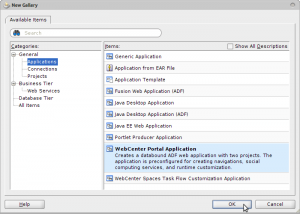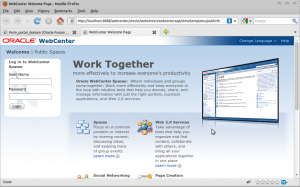O Oracle WebCenter é uma plataforma para portais com aplicações compostas e mash-ups de portlets utilizando serviços sociais e colaborativos.
O WebCenter tem como pré-requisito o RCU e o WLS. A instalação desses dois componentes você pode encontrar no seguinte endereço: http://www.thiagovespa.com.br/blog/2011/01/27/oracle-service-bus/. Você também pode instalar o Oracle Universal Content Management para gerenciamento de conteúdo (fortmente recomendado, mas não será utilizado nesse artigo) e o Oracle Fusion Middleware Web Tier Utilities para frontend do WLS.
Para instalar o WebCenter é necessário os seguintes esquemas do RCU:
- WebCenter Spaces
- Portlet Producers
- Discussions
- Activity Graph and Analytics
Faça o download do WebCenter e descompacte. Execute o instalador:
./Disk1/runInstaller
Informe o JDK, espere a execução, clique em Next. Informe seu usuário e senha ou clique em Skip Software Updates. Clique em Continue se o se S.O. não é suportado ou Next caso ele passe nos testes. Informe o Middleware que foi instalado o WLS, clique em Next. Verifique se ele encontrou o Weblogic, nessa versão há também suporte para o Websphere, clique em Next. Clique em Install, aguarde a instalação e clique em Next e Finish para terminar.
Para desenvolver com o WebCenter é interessante utilizar o JDeveloper com o plugin do WebCenter. Faça o Download do JDeveloper e execute-o:
java -jar jdevstudio11114install.jar
Aguarde o carregamento e clique em Next. Utilize um Middleware Home existente ou crie um novo.
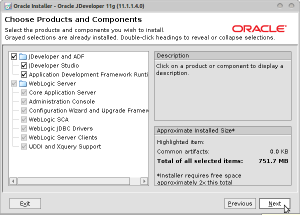
Clique em Next. Escolha uma JDK e clique em Next. Verifique os diretórios de instalação dos produtos e clique em Next, Next e aguarde a instalação. Clique em Done para finalizar.
Abra o JDeveloper, vá em Help, Check for Updates. Clique em Next, selecione os Update Centers, clique em Next. Procure por WebCenter, selecione os updates e clique em Next.
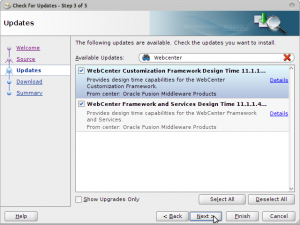
Clique em Next e aguarde a instalação dos updates. Clique em Finish e clique em Yes para reiniciar o JDeveloper. Agora você já pode criar um projeto baseado em WebCenter. Vá em File, New, General, Applications, WebCenter Portal Application e pressione OK.
Aí é só seguir o passo a passo de criação de aplicações e projetos com o JDeveloper e o deploy é o mesmo procedimento de uma aplicação Web normal.
Para criar um domínio do WebCenter, execute o utilitário de criação do domínio disponível a partir do Middleware Home:
./Middleware/wlserver_10.3/common/bin/config.sh
Selecione Create a new Weblogic domain, clique em Next. Selecione os seguintes produtos do Middleware do WebCenter:
- Oracle WebCenter Spaces - Spaces para usuários do WebCenter
- Oracle Enterprise Manager
- Oracle WSM Policy Manager
- Oracle JRF
- Oracle WebCenter Discussion Server - Fóruns
- Oracle WebCenter ActivityGraph Engines - Estatísticas do WebCenter
- WebCenter Analytics Collector - Relatórios de uso
- Oracle WebCenter Personalization - Exibição de conteúdo personalizado
- Oracle WebCenter Pagelet Producer - Utilização de várias tecnologias para exibição de pagelets.
Há também a possibilidade de colocar o Oracle Portlet Producers, para suporte a WSRP, Web Clipping, OmniPortlet, entre outros, mas é recomendado (alguns desses também são) que essa configuração seja feita em outro managed domain. Clique em Next.
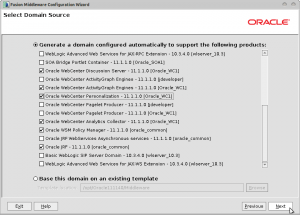
Insira o nome do domain, a localização e o local das aplicações. Clique em next. Informe o usuário administrador e a sua senha e clique em Next. Selecione o modo de startup (Development no nosso caso ), o JDK e clique em Next. Configure a conexão com as bases criadas no RCU e clique em Next. Aguarde o teste ser bem sucedido e clique em Next.
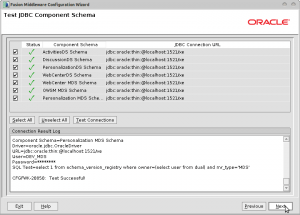
Clique em Next (se quiser você pode alterar alguma configuração específica) e clique em Create. Aguarde a criação do domain e clique em Done. Execute o startWeblogic.sh dentro do diretório do domínio criado.
./startWebLogic.sh
Acesse o Console do Weblogic: http://localhost:7001/console/ e informe o usuário e senha. Selecione a opção <domínio>/Environment/Machines clique em New. Informe um nome, clique em Next em Listen Address coloque o ip da máquina e clique em Finish. Selecione a máquina criada, clique em Servers e clique em Add, para adicionar cada server nessa máquina.
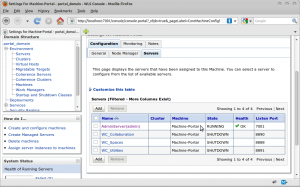
Habilite o node manager:
./Middleware/oracle_common/common/bin/setNMProps.sh
Crie um script de inicialização semelhante ao disponível em: http://www.thiagovespa.com.br/blog/2010/12/23/oracle-soa-e-bpm-suite/ ou inicalize o node manager toda vez antes de iniciar o domain:
./Middleware/wlserver_10.3/server/bin/startNodeManager.sh &amp;amp;
Reinicie o domínio e acesse o Enterprise Manager pelo endereço: http://localhost:7001/em e informe o usuário e senha. Selecione o domain: WC_Spaces, clique em WebLogic Server, Control, Start Up. Faça o mesmo para cada domínio que deseja habilitar.
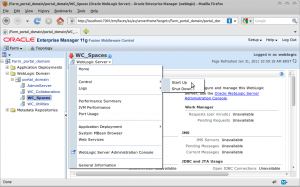
Após isso é só acessar o WebCenter Spaces: http://localhost:8888/webcenter/spaces para verificar se o domínio subiu corretamente.